Al 99% chi cerca su Google “come rimuovere voce da canzone mp3“, è una persona che ama cantare e cerca un modo per rimuovere (o almeno attenuare) la voce del cantante dalla canzone mp3 in modo poi da poter cantare liberamente sulla base musicale. Sono tanti in Italia gli appassionati di Karaoke e per questo motivo in molti sono alla ricerca di soluzioni software sia per rimuovere voce da mp3 che per creare basi karaoke sincronizzando il testo su un file midi o mp3.
 In questo articolo ci vogliamo focalizzare sul primo punto, e cioè su come rimuovere voce da canzone mp3. Prima di mostrare una possibile soluzione bisogna subito dire chiaramente che è impossibile ottenere una rimozione completa e perfetta della voce dalla canzone. Spieghiamo il perché: tutti i software “Vocal Remover” funzionano andando a “tagliare” quelle frequenze audio su cui si trova la voce (la voce umana varia su frequenze ben definite), ma spesso quando ci sono note troppo basse o troppo acute, anche la voce va fuori queste frequenze “predefinite”. La voce inoltre non viene mai tagliata del tutto ma viene molto attenuata perché va considerato il fatto che oltre alla voce, in quelle determinate frequenze ci sono anche informazioni della canzone (batteria, bassi, ecc…).
In questo articolo ci vogliamo focalizzare sul primo punto, e cioè su come rimuovere voce da canzone mp3. Prima di mostrare una possibile soluzione bisogna subito dire chiaramente che è impossibile ottenere una rimozione completa e perfetta della voce dalla canzone. Spieghiamo il perché: tutti i software “Vocal Remover” funzionano andando a “tagliare” quelle frequenze audio su cui si trova la voce (la voce umana varia su frequenze ben definite), ma spesso quando ci sono note troppo basse o troppo acute, anche la voce va fuori queste frequenze “predefinite”. La voce inoltre non viene mai tagliata del tutto ma viene molto attenuata perché va considerato il fatto che oltre alla voce, in quelle determinate frequenze ci sono anche informazioni della canzone (batteria, bassi, ecc…).
Fatta questa premessa, che era obbligatoria da fare, passiamo adesso a vedere con quale software si può avere il miglior risultato possibile e attenuare la voce dalla canzone mp3.
Soluzione n.1: Kanto Audio Mix
Come Rimuovere Voce da Canzone MP3 con Kanto Audio Mix
Kanto Audio Mix è un potente programma nato proprio per gli amanti della musica e che cercano soluzioni software per convertire, modificare, unire, tagliare, mixare mp3 in modo facile e veloce. Oltre a queste funzioni, Kanto Audio Mix possiede anche la funzione “Vocal Remover” per rimuovere o attenutare la voce del cantante sul file mp3. Vediamo come funziona:
Passo 1. Scarica e installa Audio Mix sul tuo PC
Scarica la versione demo gratuita del programma dal seguente pulsante:
Dopo l’apertura del software vedrai questa schermata iniziale:

Passo 2. Importa la canzone MP3
Clicca al centro della schermata per caricare il file mp3 da cui vuoi togliere la voce del cantante. Potrai importare anche più file mp3. Dopo l’importazione del file mp3 vedrai la sua forma d’onda, come si vede nella fig. seguente:

Passo 3. Attiva la funzione “Vocal Remover”
Dopo aver caricato il brano mp3 potrai cliccare su PLAY per ascoltare e verificare che il brano da cui vuoi effettimamente rimuovere la voce. Poi, sulla destra del programma dovrai semplicemente cliccare sul box “ATTIVA VOCAL REMOVER“.
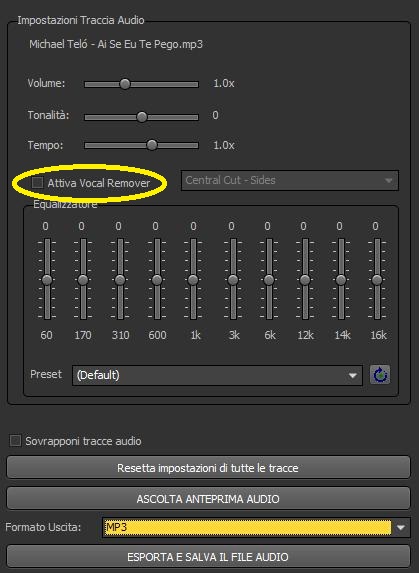
Una volta attivato il vocal remover ritorna sulla sinistra del programma e clicca nuovamente su PLAY: noterai che la voce del cantante risulta molto attenuata (e per alcune tipologie di canzoni risulta praticamente inesistente)
Se non sei soddisfatto del risultato, ritorna a destra del programma e prova a cambiare l’opzione all’interno del menu a tendina (difianco al box “Vocal Remover“). Ogni opzione va a tagliare un certo range di frequenze della canzone e quindi genera diversi risultati.
Passo 4. Salva il nuovo file MP3
Una volta attivato il “Vocal Remover” potrai procedere al salvataggio della base musicale cliccando in basso a destra su ESPORTA E SALVA FILE AUDIO. Il nuovo file mp3 verrà salvato sul desktop del tuo PC. Tutto qui!
NB: Essendo una versione di prova, il file mp3 ottenuto in uscita avrà una “voce demo” che si ripeterà ogni 60 secondi. E’ necessario acquistare la licenza di Kanto Audio Mix per non avere tale limitazione.
Esempio di mp3 con e senza traccia vocale
Ecco qui sotto un esempio di canzone MP3 processata con Kanto Audio Mix. Potrai notare il file mp3 prima e dopo la rimozione del cantato.
PRIMA (con voce del cantato)
DOPO (con la rimozione della voce)
Soluzione n.2: VocalRemover.org
Accedendo al sito VocalRemover.org è possibile anche provare a rimuovere voce da MP3 direttamente online. Una volta acceduto al sito tramite il tuo browser dovrai caricare il file mp3 e poi si aprirà una schermata come quella raffigurata qui sotto, con le due tracce separate: musica e traccia vocale. Seleziona la traccia musicale e clicca in basso a destra su Salva per salvare solo la canzone, senza voce, sempre in un file di formato MP3.

GloboSoft è una software house italiana che progetta e sviluppa software per la gestione dei file multimediali, dispositivi mobili e per la comunicazione digitale su diverse piattaforme.
Da oltre 10 anni il team di GloboSoft aggiorna il blog Softstore.it focalizzandosi sulla recensione dei migliori software per PC e Mac in ambito video, audio, phone manager e recupero dati.



